Windows8将系统语言更改成繁体的容易办法
Windows 8是美国微软开发的新一代操作系统,Windows 8共有4个发行版本,分别面向不同用户和设备。于2012年10月26日发布。微软在Windows 8操作系统上对界面做了相当大的调整。取消了经典主题以及Windows 7和Vista的Aero效果,加入了ModernUI,和Windows传统界面并存。同时Windows徽标大幅简化,以反映新的Modern UI风格。前身旗形标志转化成梯形。
电脑安装Win8系统后,系统默认的字体是中文的,一些台湾朋友或对于习惯使用繁体字的用户来说,中文系统看起来比较不习惯,想将系统语言更改成繁体的,那么Win8如何将系统语言更改成繁体?阅读下文教程之后,后来发现win8中更改系统语言是非常简单的。接下去我们一起看下Win8将系统语言更改成繁体的简单方法。
推荐:雨林木风win8系统下载
具体方法如下:
1、首先从网上下载适合当前系统的语言包,一般为lp.cab;
2、然后通过“运行”对话框执行“lpksetup.exe”命令:
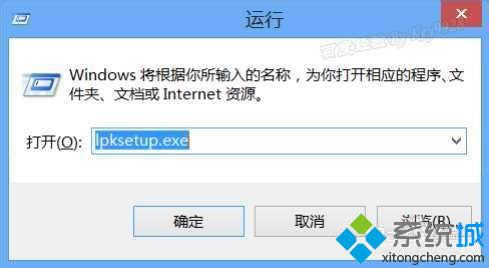
3、从弹出的对话框中选择“安装显示语言”:

4、再单击对话框中的“浏览”按钮:
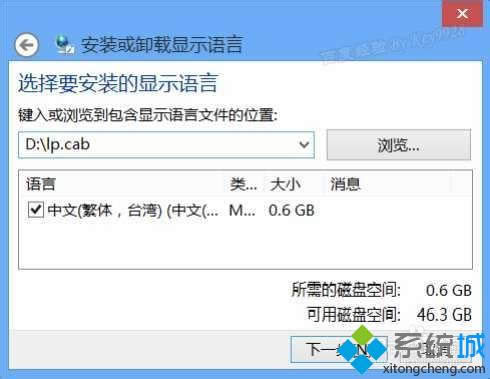
5、找到我们下载的lp.cab的语言包,单击“确定”按钮:
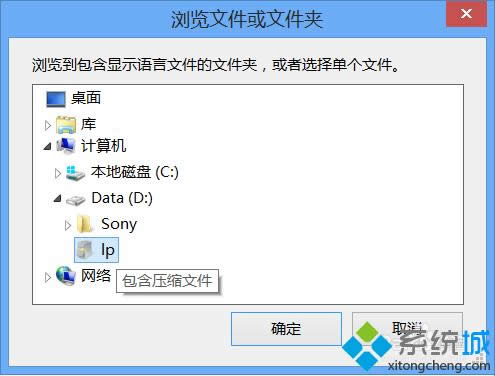
6、在协议对话框中接受协议后单击“下一步”按钮:
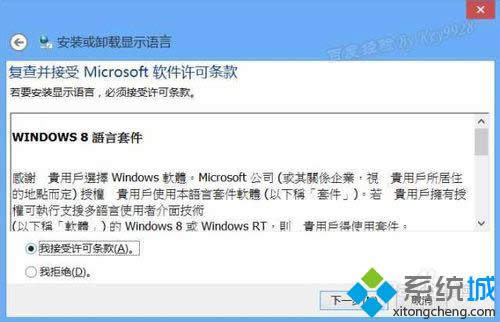
7、然后安装程序开始安装语言包,并进度显示:

8、稍等即可安装完成,对话框为“已完成”,“确定”即可;

9、重新登录后可系统已经变成繁体了;

10、打开“地区”将“位置”更改成“台湾”;
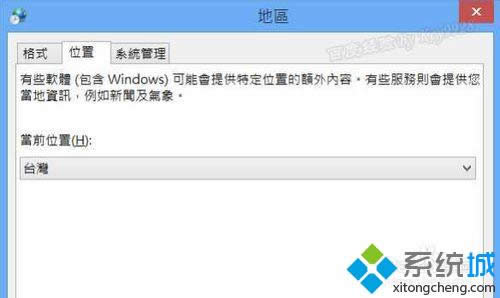
11、在“系统管理”选项卡下单击“复制设定”按钮:
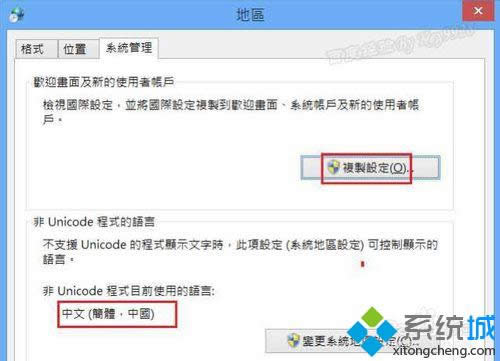
12、我们需要选择下面的两个复选框。“欢迎画面及系统帐户”和“新的使用者帐户”,再单击“确定”。
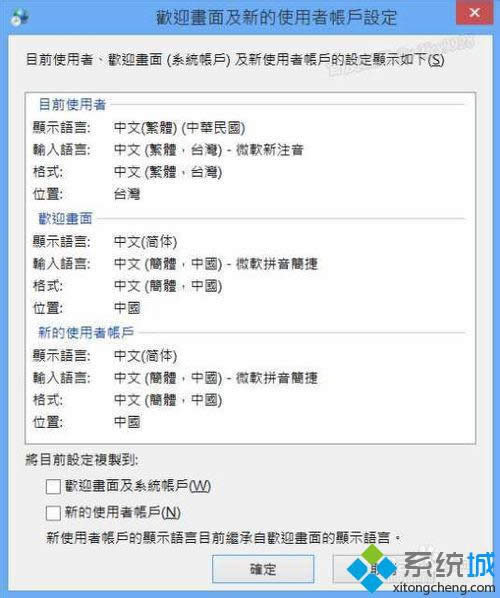
以上教程内容就是Win8将系统语言更改成繁体的简单方法,设置之后,win8系统语言就变成繁体字了。
Windows 8是对云计算、智能移动设备、自然人机交互等新技术新概念的全面融合,也是“三屏一云”战略的一个重要环节。Windows 8提供了一个跨越电脑、笔记本电脑、平板电脑和智能手机的统一平台。
……